Όταν πραγματοποιείτε μια καθαρή εγκατάσταση των Windows 10, η εγκατάσταση δημιουργεί τα αρχεία προγράμματος, τα αρχεία προγραμμάτων (x86) εάν είναι φάκελοι των Windows Vista, των χρηστών και των Windows 64-bit στη ρίζα της μονάδας δίσκου. Ενδέχεται επίσης να δείτε το φάκελο Windows.old στη ρίζα της μονάδας, αν δεν έχετε καταργήσει την προηγούμενη εγκατάσταση των Windows ή εάν πραγματοποιήσατε αναβάθμιση.
Εάν έχετε εγκαταστήσει τα Windows 10 σε ένα μικρό διαμέρισμα και έχει πλέον κενό χώρο, μπορείτε να διαγράψετε το φάκελο Windows.old (αν υπάρχει), να μετακινήσετε εφαρμογές σε άλλη μονάδα δίσκου ή κάρτα SD και να διαγράψετε αρχεία ανεπιθύμητης αλληλογραφίας. Επιπλέον, μπορείτε επίσης να μετακινήσετε το φάκελο "Χρήστες" σε άλλη μονάδα δίσκου για να ελευθερώσετε αρκετό χώρο στο δίσκο όπου είναι εγκατεστημένα τα Windows 10.
Τι είναι ο φάκελος "Χρήστες";
Ο φάκελος "Χρήστες" περιλαμβάνει όλα τα προφίλ ή τους λογαριασμούς χρηστών στον υπολογιστή σας Windows 10. Φάκελοι όπως η επιφάνεια εργασίας, τα έγγραφα, οι εικόνες και τα βίντεο του λογαριασμού σας βρίσκονται στο φάκελο "Χρήστες". Έτσι, εάν έχετε εκατοντάδες αρχεία και φακέλους στο φάκελο Downloads, Desktop ή Documents, το μέγεθος του φακέλου Users ζυγίζει σε GBs και η μετακίνηση του φακέλου Users σε διαφορετική μονάδα δίσκου μπορεί να απελευθερώσει GBs χώρο στο δίσκο του συστήματός σας.
Γιατί δεν πρέπει να μεταφέρετε φάκελο χρηστών;
Δυστυχώς, ο φάκελος "Μετακίνηση χρηστών" δεν είναι μια εργασία ευθεία προς τα εμπρός στα Windows 10, καθώς ο φάκελος είναι φάκελος συστήματος και τα Windows δεν υποστηρίζουν το φάκελο προφίλ των κινούμενων χρηστών από το κουτί. Εάν είναι δυνατόν, προσπαθήστε να επεκτείνετε τη μονάδα συστήματος, καθώς ο φάκελος "Χρήσιμοι χρήστες" ενδέχεται να προκαλέσει προβλήματα κατά την αναβάθμιση σε νεότερα Windows 10.
Τούτου λεχθέντος, εάν θέλετε πραγματικά να απελευθερώσετε αρκετό χώρο στο δίσκο των Windows 10, μπορείτε να ακολουθήσετε τις παρακάτω οδηγίες. Σε αυτόν τον οδηγό θα δούμε πώς μπορείτε να μεταφέρετε το φάκελο "Χρήστες" στα Windows 10. Πριν μετακινήσετε το φάκελο "Χρήστες", σας συνιστούμε να δημιουργήσετε μια εφεδρική εικόνα συστήματος, ώστε να μπορείτε εύκολα να την επαναφέρετε στην αρχική θέση εάν και όταν απαιτείται.
Μέθοδος 1
Αλλάξτε τη θέση του φακέλου Χρήστες ή τα μελλοντικά προφίλ
ΠΡΟΕΙΔΟΠΟΙΗΣΗ: Η μετακίνηση του φακέλου προφίλ χρήστη σε άλλη θέση εκτός από την προεπιλεγμένη θέση ενδέχεται να σας εμποδίσει να αναβαθμίσετε τα Windows 10 σε μια νέα έκδοση στο μέλλον. Επομένως, καλό είναι να μην μεταφέρετε το φάκελο προφίλ χρήστη σε άλλη μονάδα δίσκου. Εάν η μονάδα δίσκου εξαντλεί χώρο στο δίσκο, ακολουθήστε τις οδηγίες στη Μέθοδο 2 για να ελευθερώσετε χώρο στο δίσκο μετακινώντας επιφάνεια εργασίας, λήψεις, έγγραφα, μουσική και φάκελο εικόνων.
Αυτή η μέθοδος δεν σας επιτρέπει να μετεγκαταστήσετε ή να μετακινήσετε το υπάρχον φάκελο προφίλ σας, αλλά θα σας βοηθήσει να επιλέξετε την τοποθεσία για προφίλ που θα μπορούσατε να δημιουργήσετε στο μέλλον. Επομένως, αυτή η μέθοδος δεν σας βοηθά να μετακινήσετε το υπάρχον φάκελο προφίλ χρήστη.
Εάν θέλετε πραγματικά να μετακινήσετε ένα υπάρχον φάκελο προφίλ, ακολουθήστε τις οδηγίες αυτής της μεθόδου για να αλλάξετε τη θέση των μελλοντικών προφίλ, να δημιουργήσετε ένα νέο λογαριασμό χρήστη (η νέα τοποθεσία θα χρησιμοποιηθεί για τη δημιουργία αυτού του λογαριασμού χρήστη ή προφίλ), να μετακινήσετε όλα τα δεδομένα από το παλιό λογαριασμό χρήστη με το νέο και, στη συνέχεια, διαγράψτε τον παλιό λογαριασμό χρήστη
Βήμα 1: Επισκεφθείτε αυτήν τη σελίδα και κατεβάστε το προφίλ Relocator. Εξαγάγετε το αρχείο zip για να αποκτήσετε ένα φάκελο που ονομάζεται ProfileRelocator ο οποίος περιλαμβάνει εκτελέσιμο αρχείο προφίλ Relocator.
Βήμα 2: Ξεκινήστε τον Προσανατολίστα προφίλ με δικαιώματα διαχειριστή, επιλέξτε Συμφωνώ με το παραπάνω πλαίσιο και, στη συνέχεια, κάντε κλικ στο κουμπί Επόμενο.

ΣΗΜΕΙΩΣΗ: Εάν εκτελείτε το Profile Relocator στη δημιουργία RTM των Windows 10 ή των Windows 10 με την Ενημέρωση Threshold 2, ενδέχεται να δείτε το μη υποστηριζόμενο λειτουργικό σύστημα. συνεχίστε στο δικό σας πλαίσιο κινδύνου. Το Profile Relocator είναι πλήρως συμβατό με τα Windows 10, αλλά δεν έχει ενημερωθεί πρόσφατα (τελευταία ενημέρωση πριν από ένα χρόνο, όταν τα Windows 10 ήταν σε φάση Beta). Επομένως, είναι ασφαλές να το χρησιμοποιήσετε, αλλά παρακαλώ δημιουργήστε ένα σημείο επαναφοράς πριν το εκτελέσετε.
Βήμα 3: Εδώ, κάντε κλικ στο εικονίδιο φακέλου δίπλα στην επιλογή Νέα τοποθεσία και, στη συνέχεια, επιλέξτε τη θέση όπου θέλετε να αποθηκεύσετε τα μελλοντικά προφίλ σας. Κάντε κλικ στο κουμπί Έναρξη .
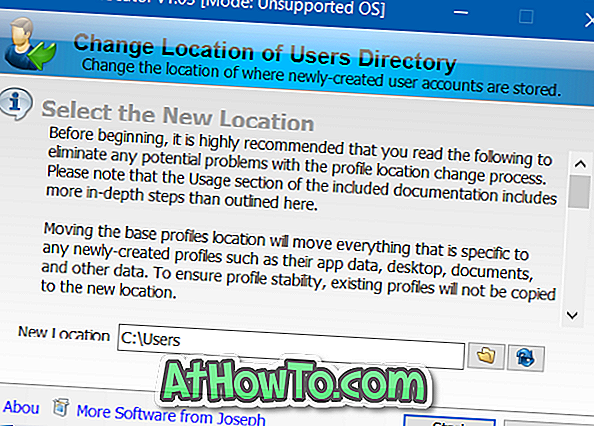
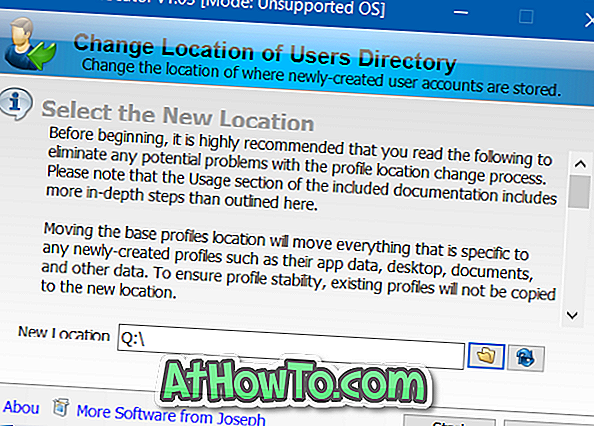
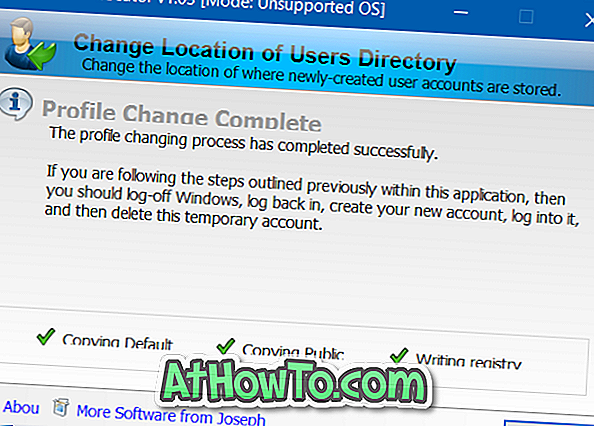
Βήμα 4: Αφού γίνει, καταργήστε τα Windows 10 και, στη συνέχεια, συνδεθείτε ξανά. Αυτό είναι! Από τώρα και στο εξής, κάθε φορά που δημιουργείτε ένα νέο λογαριασμό χρήστη, τα Windows 10 θα επιλέξουν τη νέα θέση αντί για την προεπιλεγμένη θέση.
Μέθοδος 2
Μετακινήστε επιφάνεια εργασίας, έγγραφα, εικόνες, λήψεις και φακέλους μουσικής
Όπως αναφέρθηκε προηγουμένως, ο φάκελος προφίλ κινητού χρήστη δεν είναι καλή ιδέα καθώς σπάει τα Windows κατά την αναβάθμιση σε νέα έκδοση.
Εάν ο φάκελος προφίλ του κινούμενου προφίλ είναι να ελευθερώσετε χώρο στο δίσκο, τότε προχωρήστε και μετακινήστε τα αρχεία λήψης, επιφάνεια εργασίας, έγγραφα, εικόνες και μουσική σε άλλη μονάδα δίσκου. Η μετακίνηση αυτών των φακέλων θα πρέπει να απελευθερώσει GBs του χώρου στη μονάδα συστήματος σας χωρίς προβλήματα.
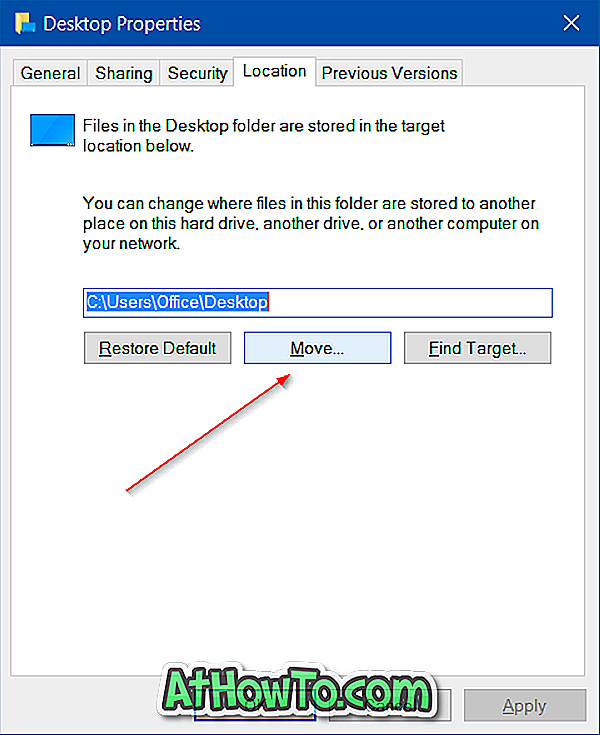
Καλή τύχη!













